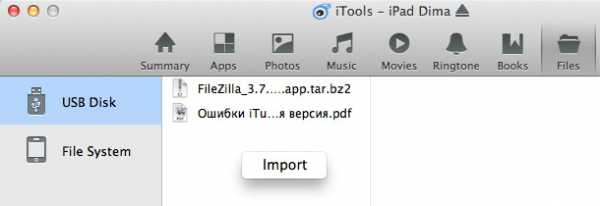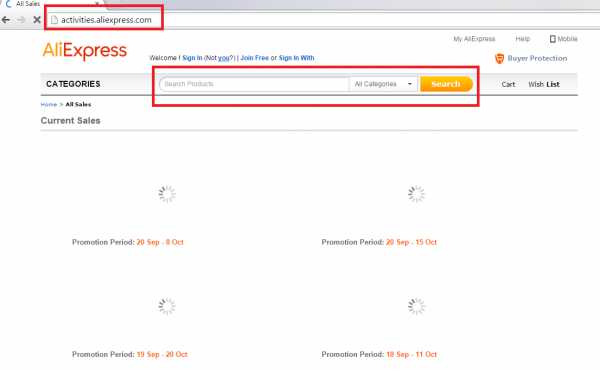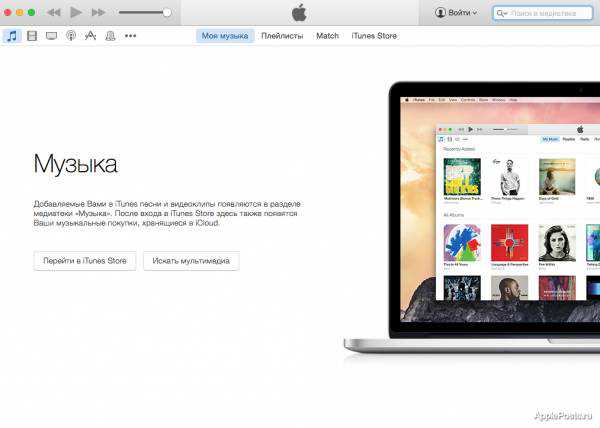Как разобрать ноутбук dns
Инструкция по разборке ноутбука DNS 0133841 ( DNS A25PA )
Данную модель 15,6’’ Gamer ноутбук DNS 0133841 ( DNS A25PA ) принесли на замену разъема питания, бонусом мы , бонусом мы делаем техническую чистку ноутбука.
Далее рассмотрим этапы разбора ноутбука с подробным описанием и иллюстрациями процесса разбора.
Извлекаем аккумулятор ноутбука.
Отворачиваем 2 винта под аккумулятором.
Отворачиваем 3 винта от панели, закрывающей большую часть материнской платы с системой охлаждения, жестким диском, модулям памяти.
Снимаем панель, подцепив инструментом в нижней части в месте выемки.
От вворачиваем 2 винта, которые держат жесткий диск.
Извлекаем жесткий диск, потянув за прозрачный язычок влево.
Отстегиваем 2 кабеля (черный и белый) от Wi-Fi модуля.
Отворачиваем 12 винтов по поверхности корпуса ноутбука.
Извлекаем dvd- привод, потянув за переднюю панель на себя.
Переворачиваем ноутбук и извлекаем клавиатуру (model MP-O8G63SU-5787), подцепив ее инструментом и отодвинув поочередно 6 защелок.
Переворачиваем клавиатуру и отщелкиваем шлейф.
Отстегиваем шлейф тачпада.
Отщелкиваем шлейф верней панели ноутбука, предварительно сняв желтый скотч.
Отключаем кабель динамиков.
Отворачиваем 5 винтов под клавиатурой ноутбука DNS 0133841 (DNS A25PA).
Располовиниваем корпус ноутбука, подцепив инструментом с правой стороны и отщелкиваем защелки по всем краям корпуса.
Отстегиваем кабель микрофона.
Отстегиваем шлейф матрицы ноутбука, потянув за черный язычок кверху.
Отключаем кабель USB панели.
Отключаем кабель питания ноутбука от материнской платы.
Отворачиваем 1 винт, который держит материнскую плату ноутбука DNS 0133841.
Извлекаем материнскую плату, приподняв ее за левый край.
Отключаем 1 кабель кулера.
Отворачиваем 2 винта, которые держат кулер.
Отворачиваем 6 винтов на радиаторе системы охлаждения.
Так выглядит материнская плата ноутбука и система охлаждения.
Счищаем старую термопасту, обновляем термоинтерфейс, чистим лопасти кулера и смазываем силиконовой смазкой.
Собираем ноутбук в обратном порядке.
Все материалы, размещенные на данном сайте, являются интеллектуальной собственностью СЦ DiagService. Использование материалов, их копирование и распространение без разрешения правообладателя преследуется по законам РФ. По вопросам обращайтесь на [email protected]. Телефон в г. Ярославль +7(4852)94-03-63.
- Комментарии (10)
- ВКонтакте
DiagService.ru
Как разобрать ноутбук DNS C5100Q для его чистки и замены термопасты
Главная страница » Как разобрать ноутбук DNS C5100Q для его чистки и замены термопасты
Для начала взглянем на это чудо, под названием ноутбук от фирмы DNS.

Эмоции от этого ноутбука и отзывы только отрицательные. Но есть один существенный плюс, не нужно разбирать его до последнего болтика, чтобы почистить и заменить на нём термопасту. Достаточно открутить всего четыре винта, снять крышку, и доступ к системе охлаждения ноутбука открыт. Достался мне этот ноутбук с жалобами на перегрев и посторонний шум. Выбрав время в своём графике, я начал неспешно его разбирать. Думаю, что по порядку рассказывать об этой процедуре более корректно.
Вот такая наклейка имеется на нижней крышке ноутбука.

Вот так выглядит нижняя часть корпуса ноутбука DNS C5100Q.

По традиции, во избежание коротких замыканий, да и вообще, сокращения массы самого ноутбука, вынимаем из него аккумулятор. Чтобы снять аккумулятор, отодвигаем одну из защёлок в открытое положение. Эта защёлка без пружины. Затем вторую защёлку отводим тоже в открытое положение, но при этом продолжаем её держать до полного извлечения аккумуляторной батареи. Потому что, вторая защёлка с пружиной, и если её отпустить, она опять вернётся в закрытое положение. На картинках ниже, всё показано подробно.

Вот такой вид будет иметь ноутбук без аккумулятора.

Приступаем к снятию крышек, расположенных на нижней части корпуса ноутбука. Первую снимаем небольшую крышку, территориально находящейся в нижнем левом углу.
Откручиваем винты, которые выделены на фото, и поддеваем крышку. Поддевать удобно через специальную выемку, которую специально для этого сделали.

Открыв крышку, мы видим установленный там винчестер. Я сначала не знал, придётся нам разбирать ноутбук полностью или частично, для того чтобы его почистить от пыли и заменить на ноутбуке термопасту. Оказалось, что это действие, по съёму крышки и винчестера, не столько обязательно. Но раз уж я полез в ноутбук, решил и там посмотреть, как обстоят дела. Оказалось, что полез я туда не зря. Весь винчестер и вся область, прилегающая к нему, была усеяна отходами жизнедеятельности мелких усатых насекомых, именуемыми ещё прусаками, а по-нашему – тараканами. Чистить пришлось многое.

Теперь, откручиваем самую большую крышку с нижней части корпуса. Под неё то и находятся все элементы, которые нас интересуют. Держится крышка на четырёх шурупах, открутив которые, поддеваем крышку через специальную выемку и убираем крышку.

Я немного поспешил. Крышку так быстро нам не убрать. На этой крышке прикручен вентилятор охлаждения, и проводом своим он подключен к материнской плате. Чтобы снять крышку, нам предстоит отключить этот провод. Отключается он без всяких проблем, легко и быстро.

Вот это, снятая нами крышка. Как видите, вентилятор там забит ошмётками пыли, который на языке спецов называется войлоком.

Под крышкой, нам открывается вот такая картина.

Откручиваем четыре шурупа и снимаем радиатор охлаждения. Как видно из фотографии, рёбра охлаждения радиатора, тоже забиты войлоком.

Вот так выглядит этот самый войлок.

А это, снятый радиатор охлаждения. Чистим его, и убираем старую термопасту.

На материнской плате есть ещё один радиатор охлаждения. Он не объединён с основным радиатором. Поэтому, тоже не помешает посмотреть, как обстоит дело под ним.

Чтобы снять этот радиатор, достаточно открутить пару винтов, отмеченных на фото. Сняв радиатор, мы обнаруживаем, что он посажен на чип не на термопасту, а на двухстороннюю термолипучку.

Она находится в отличном состоянии, так что не вижу смысла что-то с ней делать. Прикручиваем радиатор обратно. Счищаем старую термопасту и с центрального процессора.

Чтобы снять вентилятор охлаждения, откручиваем винты, указанные на картинке.

Затем мы его хорошенько чистим. Можно конечно разобрать его полностью. Для этого откручиваем ещё четыре маленьких шурупа.


Не редко бывает, что вентилятор выходит из строя. Для его замены нужно найти вентилятор вот с такими данными, которые хорошо читаемы на наклейке.


Возвращаемся к основному радиатору охлаждения ноутбука. Почистив его и подготовив для установки на материнскую плату, делаем это, нанеся на чип, свежую термопасту.


Ну а затем, ставим обратно крышку с вентилятором, не забывая подключить провод от вентилятора к материнской плате, и прикручиваем её. Возвращаем на место жёсткий диск и закручиваем крышку. Вот и всё. Ноутбук почти готов к первому включения после его разборки и чистки. Вставив аккумулятор в ноутбук, включаем его. Если всё было сделано правильно и без ошибок, ноутбук запустится сразу, без каких либо проблем.
notebookcrash.ru
Как снять заднюю крышку с ноутбука ДНС (DNS)
Начну с того, что год назад я купил ноутбук DNS - 15.6" Gamer-комплектации. Ноутбук неплохой, процессор i5-2520M(2.5), оперативка 4096, жесткий диск 640, видеокарта NV GT555M 1Gb, дисковод DVD-Smulti, есть WiFi, BT, веб-камера.

Пару раз за год я пылесосил заднюю крышку – в области решеточек. Но саму заднюю крышку на ноутбуке не снимал.
И вот спустя год мой ноут начал чаще греться. Даже во время той работы, которая выполнялась раньше на холодную, как говорится, он грелся намного больше. Ну, причина понятна – надо пропылесосить вентилятор. Скорее всего, он забился пылью.
Решил я снять заднюю крышку с ноутбука ДНС.Перевернул его, а там несколько отсеков, похоже. И на главном отсеке, на крышке нарисованы стрелки по направлению вниз. По-видимому, на них и надо было нажимать и спускать крышку вниз, чтобы открыть отсек с процессором и вентилятором.
Но сколько бы я ни нажимал, крышка не сдвигалась с места. Прикладывать грубую мужскую силу – это значит сломать какую-нибудь пластмассовую детальку. А этого я допустить никак не мог.
Открутил я все болтики с задней панели ноутбука. Думал, может так ее надо поддеть и таким образом она откроется. Но она не открывалась.
Вертел, крутил ноутбук я, наверное, полтора часа. В Интернете искал возможные варианты снятия крышки. Но тоже ничего не нашел.
После двух часов гипнотизирования задней крышки и сдвигания ее вдоль стрелок я случайно нажал на замок, открывающий аккумуляторную батарею. И в этот момент крышка (а я продолжал ее давить вдоль стрелок – вниз) сразу сдвинулась. Раз и готово, и ничего не надо было откручивать.

Ларчик-то просто открывался.
Пропылесосил я вентилятор, очистив его и все, что вокруг него, от пыли. На этом вся работа по очистке закончилась.Крышку вставил обратно и защелкнул замок батареи ноутбука.
Вот и всего делов-то, на пять минут, подумал я. А возился целых два часа.
Виктор Шарифуллин специально для сайта Sebe-na-zametku.ru 18.10.2012
sebe-na-zametku.ru
Чистим систему охлаждения ноутбука DNS
Под руку попался ноутбук DNS в комплектации для домашнего использования (Home), то есть мне его принесли на профилактику. Пользователь пожаловался, что мобильное устройство часто зависает и даже выдвинул предположение о наличии на ноутбуке вирусов, хотя система защищена достаточно популярной и надежной антивирусной программой.
Я пообещал, что первым делом система будет проверена на наличие разных зловредных программ, причем с помощью другого антивируса. Также были проверены жесткий диск и оперативная память на наличие битых секторов и ошибок. Жесткий диск был очищен от ненужных и временных файлов, после чего была проведена полная дефрагментация имеющихся файлов. В число мер по устранению заявленной неисправности было решено включить разборку и очистку системы охлаждения ноутбука. Об этом напишу поподробнее…
На самом деле ноутбук разбирается достаточно просто, но если Вы не имеете опыта работы с устройствами данного вида, то легко можете попасть в тупик. Поэтому попробуем разобрать его вместе. Итак, первым делом отключаем адаптер переменного тока и извлекаем аккумуляторную батарею из соответствующего отсека. Для чего сдвигаем замок аккумулятора в положение «Открыто» и, удерживая фиксатор в том же положении, снимаем сам аккумулятор.

Далее открываем заднюю крышку ноутбука. Для этого, удерживая вышеназванный фиксатор в том же открытом положении, сдвигаем крышку в направлении стрелки (см. рисунок).

Как видите мы сразу получили доступ к системе охлаждения ноутбука. Нам осталось отключить кабель вентилятора и снять четыре винта с площадки охлаждения центрального процессора.

Тщательно продуваем вентилятор, вентиляционные отверстия, меняем термопасту и собираем ноутбук в обратном порядке.

В итоге, комплекс мер, включающий антивирусную проверку, очистку и диагностику жесткого диска, оперативной памяти, проверку системного реестра и автозагрузки на наличие лишних записей и ошибок, а также очистка системного охлаждения, помог восстановить работоспособное состояние ноутбука.
Популярность: 13%
Похожие записи
aysan.ru
Разборка ноутбука DNS - Смотреть видео онлайн c Youtube
1 г. назад
Смотрим, как разобрать ноутбук DNS W271ESQ. Если возникли какие-либо вопросы, можно почитать еще соответствующую статью по ссылке: https://squizzer.net/?p=4628
1 мес. назад
Ставьте большие пальцы вверх, ведь они бесплатны.) ---------------------------------------------------------------------------------------- За подписку + 6к к твоей карме! ---------------------------------------------------------------------------------------- + 9,000 к твоему опыту бро, почувствуй! ----------------------------------------------------------------------------------- Донат друзья: https://www.donationalerts.ru/r/churakov_games ------------------------------------------------------------------------------------------- Донат: 4276 5400 1123 4220 (Карта Сбербанка)
9 мес. назад
DNS TWH-N12E-GE
1 г. назад
Частичная разборка
3 г. назад
Как часто нужно менять термопасту в ноутбуке и как это правильно сделать!? Мне часто задают этот вопрос, постарался ответить... В общем и целом я продемонстрировал процесс, который называется: Профилактика системы охлаждения ноутбука. Ссылка на набор отвёрток: Очередная куча Китайского товара, набор отвёрток JK-6089C - Обзор https://youtu.be/TlgpeLABL-k?t=8m32s Мой официальный сайт: https://www.rcomps.ru Интересные Китайские товары: https://rcomps.ru/china.htm Партнёрка YouTube, с которой я сотрудничаю: https://join.air.io/compsmaster
3 г. назад
Несложные ремонт не включающегося ноутбука. Оговорился: charger не в корпусе qfn. Испортил записанное видео где мерил напряжение на 24 ноге, посему сразу смонтировал с собранным буком((( Даташит isl6251 https://www.intersil.com/content/dam/Intersil/documents/isl6/isl6251-a.pdf Наш сайт: https://kontakt66.ru Наша группа VK: https://vk.com/kontakt96 Местонахождение: Екатеринбург, Первомайская 98, СЦ КОНтакт
2 г. назад
Пытаясь привести в порядок внезапно купленный ноутбук, решил почистить клавиатуру, т.к некоторые кнопки почти не нажимались от пыли и мусора. Но после мытья и сушки, возникли проблемы с подключением шлейфа, в итоге его пришлось переделывать, но я не сразу понял как.
3 г. назад
На ноутбуке сгорела видеокарта, но по просьбе клиента мы заменили видеокарту на более мощную. Этот процесс влечет за собой еще некоторые доработки: кроме установки более производительного графического процессора необходима доработка самого BIOS ноутбука и изменение конфигурационных резисторов с помощью схемы на данный ноутбук. Подробности в видео. Лайк и подписка на канал приветствуются, они повышают наш моральный дух :) Подписка на канал: https://www.youtube.com/subscription_center?add_user=1servicecore Сайт нашего сервисного центра: https://service-core.com.ua/ Ссылка на наш канал: https://www.youtube.com/user/1servicecore Наша группа ВКонтакте, присоединяйтесь ;) https://vk.com/service_core
3 г. назад
Как снять клавиатуру с ноутбука DNS
3 г. назад
Это видео инструкция как самому снять и поменять клавиатуру ноутбука ДНС 253 0164630 https://kom-servise.ru/index.php/remont-noutbukov/57-dns/897-897 Для этого нам надо будит отключить, снять и подключить или поставить назад клавиатуру. Если вы пролили, жидкость (воду, пиво, сок, чай, кофе). И у вас перестала работать клавиатура, не печатает, отключается, и вы не можете включить её, то вам не поможет заменить драйвера, разблокировать, настроить клавиатуру или скачать драйвера. И ремонт вам тоже не поможет. У вас есть два варианта: помыть или промыть клавиатуру или поставить новую. Блокировать или заблокировать клавиатуру на ноутбуке то же нельзя ни как, только разобрать ноутбук и отключить её из разъема. Keyboard Keyboard Guide - Remove Replace Install Laptop
1 г. назад
Если вы хотите улучшить характеристики и производительность вашего ноутбука или компьютера, но много денег у вас нет, то покажу как я решил данную проблему и улучшил производительность своего ноутбука. Я пользуюсь epn кэшбэком на AliExpress. 10% кэшбэка вам даст промо-код epnbest2017: https://goo.gl/hT7CsP 8 советов как сэкономить на Алиэкспресс: https://www.youtube.com/watch?v=xEcnZuKLuTw Заработок на заказах в AliExpress: https://goo.gl/kIS08v -------------- Как поменять жесткий диск на SSD. Полный разбор: https://www.youtube.com/watch?v=_1JNsQXaB0I SSD диск купил тут: https://ali.pub/18p3ek -------------- ExpressCard для ноутбука добавляет USB 3.0: https://www.youtube.com/watch?v=FFedhVKAIpo ExpressCard купил тут: https://ali.pub/k3r4w -------------- Замена DVD-ROM на HDD с помощью OptiBay: https://www.youtube.com/watch?v=gb9zH9rj2yE OptiBay купил тут: https://ali.pub/2p8eu -------------- Супер охлаждающая штука для ноутбука: https://ali.pub/ktw40 Дешевая Охлаждающая подставка: https://ali.pub/b3pqc -------------- Как выбрать оперативную память: https://www.youtube.com/watch?v=c4mL8GAVChE Как поменять оперативную память в ноутбуке: https://www.youtube.com/watch?v=51ac9sIXZJw Оперативку покупал тут (Samsung): https://ali.pub/ws1ku -------------- Корпус-переходник с SATA на USB: https://ali.pub/wk4l7 -------------- Что такое кэшбэк с LetyShops: https://goo.gl/zFHZg6
online-videos.ru